Ваш ИТ-администратор отключил систему безопасности Windows
При доступе к системе безопасности Windows, встроенному решению для защиты от вирусов и безопасности, если вы получаете сообщение об ошибке: Не удается открыть это приложение, ваш ИТ-администратор отключил систему безопасности Windows. Обратитесь в службу поддержки ИТ; Тогда этот пост может помочь вам найти решение этой проблемы. Это одна из странных проблем, с которыми я столкнулся недавно, и она произошла на обоих моих компьютерах, и я смог решить ее, изменив некоторые настройки. Я поискал его в Интернете и обнаружил, что это конкретное сообщение об ошибке вообще не упоминается. Я пробовала несколько способов, но это мне наконец помогло.
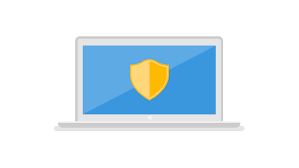
Ваш ИТ-администратор отключил систему безопасности Windows
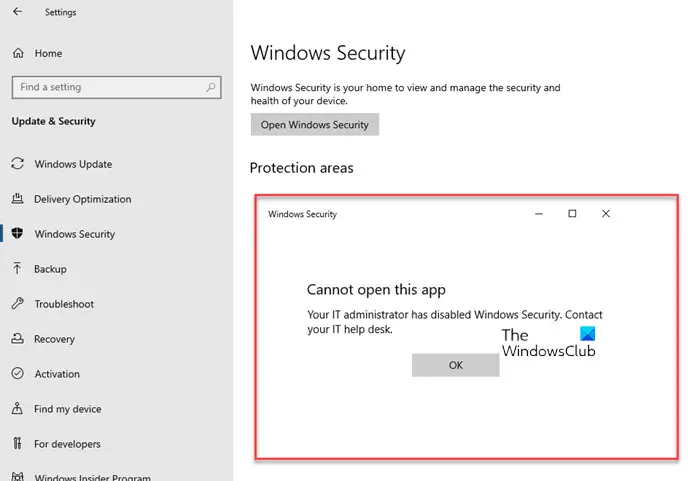
Ошибка появляется, как только вы запускаете Windows Security, и на мгновение может отображаться приложение Windows Security, которое мгновенно заменяется этим маленьким окном с просьбой связаться с вашим ИТ-специалистом. Странно то, что он появился на моем домашнем компьютере с Windows 10, и я единственный администратор этой учетной записи. Другой компьютер принадлежит моему сыну; у него на компьютере стандартная учетная запись. Если вы столкнулись с этой проблемой, войдите в свою учетную запись администратора и используйте один из этих методов, чтобы исправить это.
Программы для Windows, мобильные приложения, игры - ВСЁ БЕСПЛАТНО, в нашем закрытом телеграмм канале - Подписывайтесь:)
- Метод групповой политики
- Метод реестра
Поскольку у пользователей Windows 10 Home нет доступа к групповой политике, они могут использовать метод реестра. Однако не забудьте создать точку восстановления системы.
1]Метод групповой политики
Откройте редактор групповой политики, набрав gpedit.msc в командной строке (Win + R). Затем перейдите к:
Конфигурация компьютера> Административные шаблоны> Компоненты Windows> Безопасность Windows.
Здесь у вас есть несколько политик для Безопасность Windows, который вам нужно будет изменить, чтобы включить обратный доступ:
- Защита аккаунта
- Защита приложений и браузера
- Производительность и работоспособность устройства
- Безопасность устройства
- Семейные варианты
- Межсетевой экран и защита сети
- Уведомления
- Systray
- Защита от вирусов и угроз
Откройте каждую из этих папок и дважды щелкните, чтобы открыть политики внутри нее. Измените это с Не настроено к Неполноценный.
Я рекомендую не изменять ничего, что находится в соответствии с политикой корпоративной настройки, если это не применимо к вашему компьютеру.
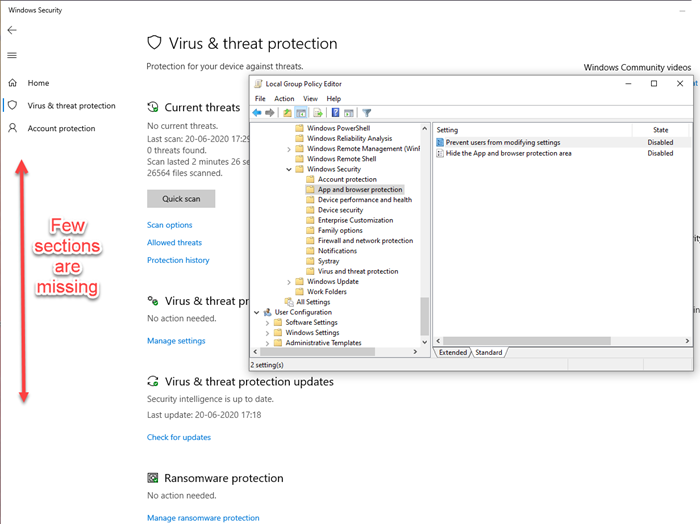
Вот скриншот, когда я включил несколько настроек. Когда вы это сделаете, он автоматически появится в Windows Security.
Первое изменение параметра после этого метода позволит получить доступ к приложению безопасности Windows.
Сравните изображение выше с изображением ниже. Как только я выбрал отключено для политики «Производительность устройства и область работоспособности», он сразу же появился в приложении «Безопасность Windows».
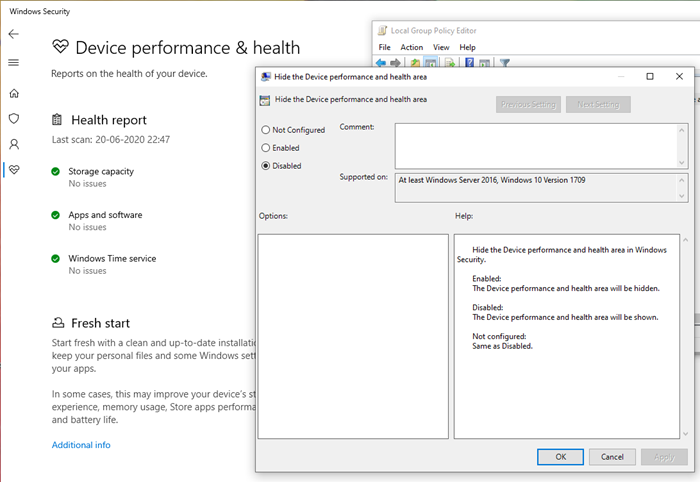
После включения всех из них я смог без проблем получить доступ ко всем настройкам безопасности Windows. Я предполагаю, что что-то изменило все эти настройки и заблокировало мой доступ к приложению Windows Security. Он не был отключен, потому что он смог заблокировать любой вирус или нежелательную программу из Интернета, и я смог увидеть это в диспетчере задач. Я не смог получить к нему доступ даже с разрешением администратора.
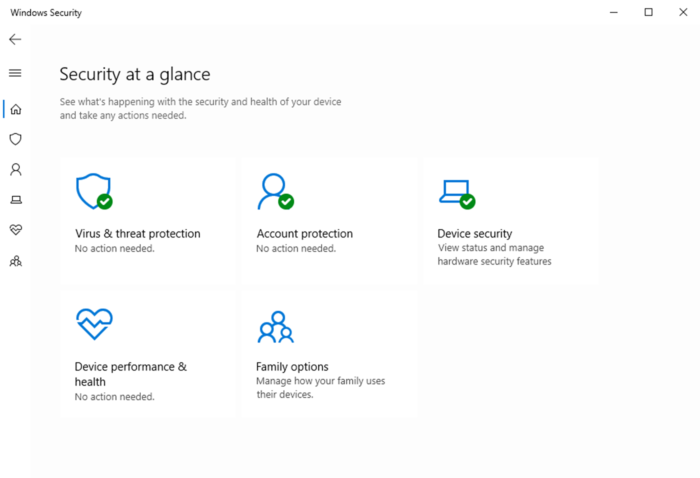
Связанное чтение: Ваш ИТ-администратор имеет ограниченный доступ к некоторым областям этого приложения.
2]Метод реестра
Откройте редактор реестра, набрав Regedit в строке «Выполнить» (Win + R), а затем нажав клавишу ввода. Затем перейдите к:
HKEY_LOCAL_MACHINESOFTWAREPoliciesMicrosoftWindows Defender Security Center
Установите следующее или создайте соответствующий DWORD следующим образом:
HKEY_LOCAL_MACHINESOFTWAREPoliciesMicrosoftWindows Defender Security CenterAccount protection
«UILockdown» = dword: 00000000
Чтобы создать DWORD, зайдите в Защита аккаунта ключ, а затем щелкните правой кнопкой мыши на правой стороне. Создайте DWORD с именем UILockdownи установите для него значение 0.
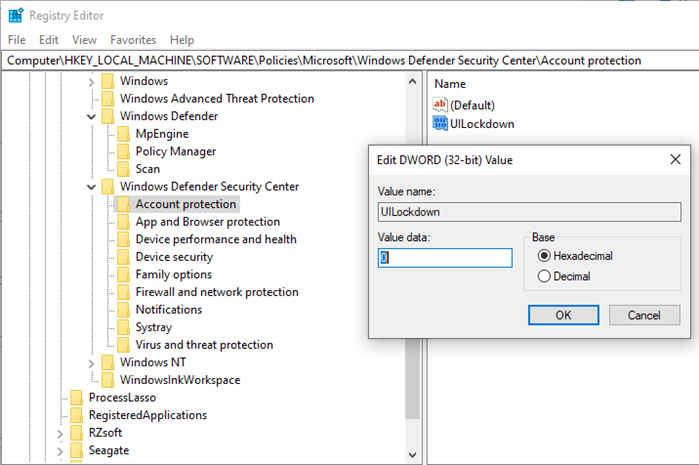
HKEY_LOCAL_MACHINESOFTWAREPoliciesMicrosoftWindows Defender Security CenterApp and Browser protection
«DisallowExploitProtectionOverride» = dword: 00000000
«UILockdown» = dword: 00000000
HKEY_LOCAL_MACHINESOFTWAREPoliciesMicrosoftWindows Defender Security CenterDevice performance and health
«UILockdown» = dword: 00000000
HKEY_LOCAL_MACHINESOFTWAREPoliciesMicrosoftWindows Defender Security CenterDevice security
«DisableClearTpmButton» = двойное слово: 00000000
«DisableTpmFirmwareUpdateWarning» = двойное слово: 00000000
«HideSecureBoot» = dword: 00000000
«HideTPMTroubleshooting» = dword: 00000000
«UILockdown» = dword: 00000000
HKEY_LOCAL_MACHINESOFTWAREPoliciesMicrosoftWindows Defender Security CenterFamily options
«UILockdown» = dword: 00000000
HKEY_LOCAL_MACHINESOFTWAREPoliciesMicrosoftWindows Defender Security CenterFirewall and network protection
UILockdown ”= dword: 00000000
HKEY_LOCAL_MACHINESOFTWAREPoliciesMicrosoftWindows Defender Security CenterNotifications
«DisableEnhancedNotifications» = dword: 00000000
«DisableNotifications» = dword: 00000000
HKEY_LOCAL_MACHINESOFTWAREPoliciesMicrosoftWindows Defender Security CenterSystray
«HideSystray» = dword: 00000000
HKEY_LOCAL_MACHINESOFTWAREPoliciesMicrosoftWindows Defender Security CenterVirus and threat protection
«UILockdown» = dword: 00000000
«HideRansomwareRecovery» = dword: 00000000
Если компьютер ограничивает доступ к групповой политике или редактору реестра, создайте учетную запись администратора на своем компьютере и используйте ее для изменения настроек.
Надеюсь, этот пост поможет вам получить доступ к приложению Windows Security.
Связанное чтение: Как сбросить безопасность Windows до настроек по умолчанию.
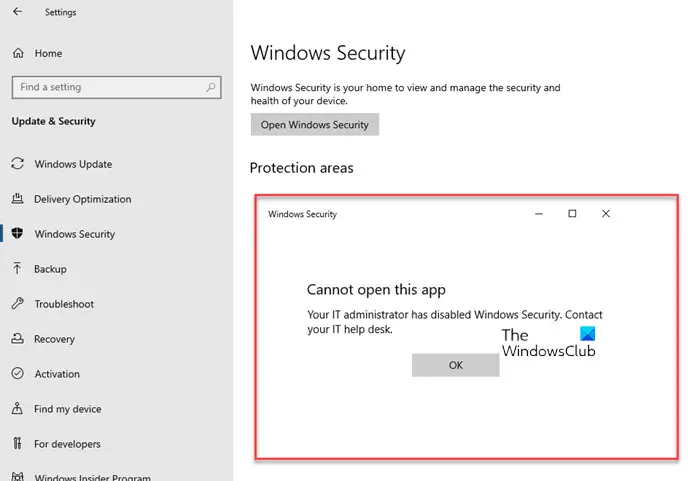
- Теги: Устранение неполадок, Защитник Windows
Программы для Windows, мобильные приложения, игры - ВСЁ БЕСПЛАТНО, в нашем закрытом телеграмм канале - Подписывайтесь:)